
プロのインフラエンジニアが、ChromeOS Flex を、仮想化してみた。 ③ ~ Linux活用編? ~
そういえば書き忘れていたことがあって、設定の「システム環境設定」→「電源」→「アイドル状態のとき」が、「スリープモードにする」になっていると、放っているとスリープモードになってしまって、ウンともスンとも何もできなくなってしまうので、「画面をオンのままにする」にしておきましょう。
Linux 開発環境のインストールが完了すると、プロンプトが出ます。

これ以降は、ランチャーで「ターミナル」を起動して、「penguin」をクリックすれば開きます。
まずは、
cat /etc/debian_versionですかね。12.6 と出ました。現時点で12.7 があるはずですが、まぁイイでしょう。
では、
sudo apt update
sudo apt upgrade -yですね。結構時間がかかります。
cat /etc/debian_versionもう一度バージョンを確認すると、12.7になっていました。良き良き。なんとなく気になったので、タイムゾーンを確認します。
dateJSTだったので、とりまOK。
localeロケールを確認すると、
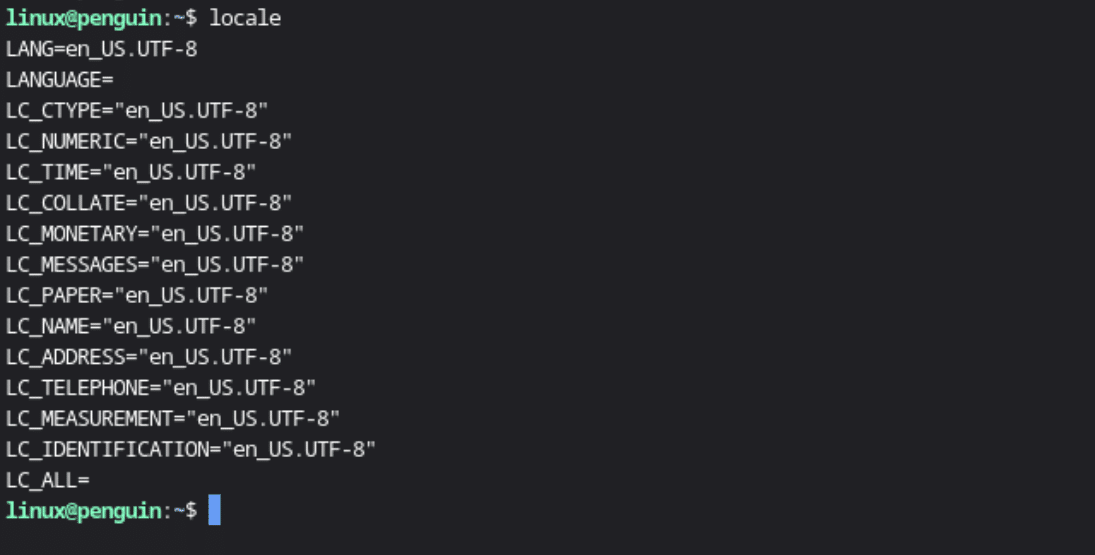
英語だったので、日本語にします。まずは、
sudo vi /etc/locale.genで、en_US.UTF-8 UTF-8 を # でコメントアウトして、コメントアウトされている ja_JP.UTF-8 UTF-8 のコメントを外し(行頭の # を削除する)て、保存します。そして、ロケール情報を書き換えます。
sudo locale-gen
sudo localectl set-locale LANG=ja_JP.UTF-8 LANGUAGE="ja_JP:ja"ここで
sudo shutdown -h nowで、Linux 開発環境をシャットダウンして、しばらく待って、またターミナルを開いてください。
ふたび、ロケールを確認すると

jp_JP.UTF-8 になっていれば日本語化に成功です。そろそろ気づいている人もいると思うけど、右クリックは通りません。。。
でね、ウチの仮想化基盤自体が入れ子構造過ぎるのか、このLinux 開発環境自体が凄い重い。ちょっとコレからも色々いじりながら、面白い使い方が分かればまた披露するということで、短いですが、今回はコレで閉じます。
まぁ、元々がオフクロに格安で譲った端末の検証環境でもあるので、まぁボチボチやっていきます。
入れ子構造が凄い簡略化出来るようになったら、また。
てか、WSLとかVMware workstation とかでも動かばいいのに。
この記事が気に入ったらサポートをしてみませんか?
